在数字化时代,微软账号几乎是每个用户的必备工具。它不仅用于登录Windows系统,还可以同步您的文件、联系人、邮件,以及通过微软商店下载应用。出于隐私、安全或其他个人原因,许多人会考虑注销自己的微软账号。这是一项需要谨慎处理的操作,因为一旦注销,您将失去对所有与该账号相关的服务和数据的访问权限。因此,在进行注销之前,正确迁移和备份您的应用和数据显得尤为重要。
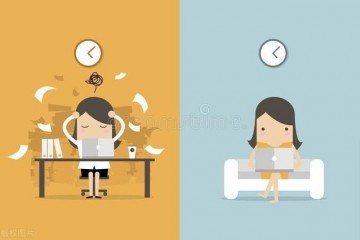
1.确定注销账号的原因与影响
在您正式注销微软账号之前,首先需要考虑清楚为什么要这么做。了解注销账号的影响非常重要。注销后,您将失去对Windows10或11系统的同步功能、OneDrive云存储中的文件、Outlook邮箱、Skype联系人、微软商店中的已购应用及其相关数据的访问权限。这些服务都是紧密集成在微软生态系统中的,简单地注销账号会导致您无法再访问这些服务。因此,在注销账号之前,确保您已经备份好所有重要的数据,并准备好替代方案。
2.备份重要数据
注销微软账号前,您首先需要备份所有与该账号关联的数据。检查您的OneDrive云存储,将重要文件下载到本地磁盘或另一个云存储服务中。导出Outlook邮箱中的联系人和邮件。您可以使用Outlook内置的导出功能,将所有邮件和联系人保存为.PST文件,便于日后在其他邮箱客户端中导入使用。

如果您通过微软商店购买了应用,尤其是那些与游戏、生产力工具相关的应用,确保这些应用的数据已备份。某些应用可能会在云端保存游戏进度或其他配置文件,您需要将这些数据下载到本地,以防将来需要重新安装应用时恢复这些设置。
3.迁移应用和服务
在备份数据后,您需要考虑如何将现有的应用和服务迁移到其他平台。许多微软服务有替代选项,比如Google的Gmail和GoogleDrive可以替代Outlook和OneDrive。为了确保迁移过程顺利,您可以将重要的联系人、邮件和文件导入到新服务中。
对于使用微软商店下载的应用,您需要查看这些应用是否支持多平台或多账号登录。如果支持,您可以在新的账号上重新下载这些应用并登录。如果不支持,您可能需要联系应用开发者,了解是否有迁移数据的方法。
4.注销微软账号的步骤
完成数据备份和迁移后,您可以开始注销您的微软账号。以下是注销账号的具体步骤:
访问微软账户管理页面:登录到微软账户管理页面。登录后,您将看到一个包含所有账户信息的仪表盘。
验证您的身份:为了确保账户安全,微软通常会要求您通过电子邮件或电话进行身份验证。完成验证后,您可以继续注销流程。
关闭账户:在账户管理页面的“安全性”选项卡下,找到“更多安全选项”并点击。在此页面的底部,您会看到“关闭您的帐户”选项。点击该选项,按照页面提示的步骤进行操作。微软会提醒您即将失去哪些服务的访问权限,并建议您确认已经备份好重要数据。
确认注销:微软通常会给您60天的时间来重新激活账号。在此期间,您的账户处于“关闭”状态,但仍然可以重新登录以取消注销请求。如果超过60天,您的账户将被永久删除,无法恢复。
5.后续事项
注销微软账号后,您还需要处理一些后续事项。确保所有重要的数据已经成功迁移,并且新的服务或账号已经完全配置好。接着,检查您是否仍然依赖于其他与微软账号关联的第三方服务,如LinkedIn或GitHub。如果这些服务是通过微软账号登录的,您需要尽快修改登录方式,以免丢失对这些服务的访问权限。
建议您定期检查备份的数据是否完整,并考虑将数据保存在多个位置以增加安全性。无论是本地存储还是云存储,确保数据的安全性和可访问性是注销账号后最重要的事情之一。
6.结语
注销微软账号并迁移应用和数据是一个需要周密计划和细致操作的过程。通过上述步骤,您可以确保在注销账号的过程中,您的数据不会丢失,您的日常工作不会受到影响。在如今这个数字化生活的时代,如何安全地处理个人信息和账户已成为一项重要技能。希望这篇指南能够帮助您顺利完成微软账号的注销和迁移任务。
这样,您不仅可以安全地注销微软账号,还能确保所有重要的数据都得到了妥善处理。
免责声明:本文内容来自用户上传并发布,站点仅提供信息存储空间服务,不拥有所有权,信息仅供参考之用。